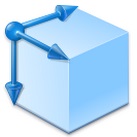ABViewer是一款功能强大的图像浏览和编辑工具,广泛应用于工程和设计领域。它支持多种文件格式,用户可以轻松查看、编辑和转换图纸。在ABViewer中,添加新的图层可以帮助用户更好地组织和管理图像内容,使得编辑过程更加灵活和高效。接下来,我们将介绍如何在ABViewer中给图像添加新的图层。

ABViewer如何给图像添加新的图层?
1.启动图像编辑软件。 打开你的图像编辑工具,准备开始图层的添加和管理。
2.访问图层管理功能。 在软件界面的顶部菜单中找到并点击“图层”按钮。
3.打开图层属性窗口。 点击“图层”按钮后,将弹出图层属性窗口,供你进行进一步的操作。
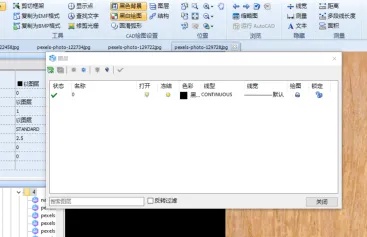
4.编辑并确认图层属性。 在图层属性窗口中,你可以修改图层的名称、颜色等属性信息。编辑完成后,点击“确定”按钮,即可成功添加新图层。

通过以上步骤,用户可以轻松在ABViewer中添加新的图层,从而提升图像编辑的灵活性和效率。这一功能特别适合需要对图像进行多次修改和注释的用户。掌握这一技巧后,你将能够更有效地管理和编辑你的图像文件,提升工作效率。